Wenn ihr in WhatsApp ein Profilbild einrichtet, kann das plötzlich unscharf aussehen. Woran das liegt und wie ihr euer Profilbild scharf bekommt, erklären wir hier.
WhatsApp: Warum ist mein Profilbild unscharf?
Kurze Antwort: Zu starke Kompression durch den WhatsApp-Algorithmus oder das Ausgangsbild hat eine schlechte Qualität.
Lange Antwort: Ein durchschnittliches Foto hat ein Größe zwischen 2 und 8 MB, wenn es mit einem aktuellen Smartphone gemacht wurde. Wenn ihr nun ein sehr großes, hochauflösendes Bild in WhatsApp hochladet, komprimiert WhatsApp dieses vor dem Upload, damit andere Nutzer später nur eine sehr kleine Datenmenge herunterladen müssen, um euer Profilbild zu sehen. Dadurch wirkt das Endergebnis dann oft unscharf im Vergleich zum Originalbild. Ansonsten kommt ein unscharfes Profilbild auch vor, wenn das ursprüngliche Bild bereits eine zu geringe Auflösung oder schlechte Qualität hatte.
Lösung: So sieht euer WhatsApp-Profilbild scharf aus
Die minimale Auflösung für WhatsApp-Profilbilder ist 192 × 192 Pixel. Bilder mit solch einer Auflösung sind oft bereits unscharf. Die maximale erlaubte Auflösung liegt bei 640 × 640 Pixel. Wenn ihr nun ein Profilbild hochladet, das größere Pixelmaße hat, verkleinert WhatsApp das Bild auf die maximal erlaubte Auflösung. Dadurch wird das Bild dann auch wieder unschärfer. So bekommt ihr ein scharfes Profilbild:
- Grundsätzlich solltet ihr beim Upload in WhatsApp gleich den passenden Bildausschnitt bestimmen. Zoomt bei niedriger Auflösung des Originalbildes aber nicht zu weit hinein, da es ansonsten unschärfer werden kann.
- Besser ist es, wenn ihr euer Bild vorher in einer App oder einem Bildbearbeitungsprogramm am PC vorher auf das quadratische Format zuschneidet.
- Erst danach rechnet ihr das Bild auf eine Auflösung von 640 × 640 Pixel herunter.
- Moderne Smartphones können dies meistens über die eigene Gallerie-App. Tippt dort nach Auswahl des Bildes auf „Bearbeiten“ oder ein angezeigtes Stift-Symbol.
- Ansonsten könnt ihr im App-Store entsprechende Apps finden. Im Folgenden zeigen wir euch anhand eines Beispiels, wie ihr euer Bild richtig für den Upload in WhatsApp vorbereitet.
Profilbild für WhatsApp-Upload richtig zuschneiden
Für dieses Beispiel nutzen wir die kostenlose App „Image Size - Photo Resizer“ (Download: Android | iOS).
- Installiert die App und erlaubt die geforderten Berechtigungen.
- Tippt in der App oben links auf das Gallerie-Symbol und wählt euer Profilbild aus, das ihr bearbeiten wollt.
- Gebt nun oben unter „Breite“ eine „640“ ein und bestätigt die Eingabe mit dem kleinen Häkchen unten rechts. Wiederholt das für die Höhe.
- Zoomt nun mit den Fingern so weit ins Bild, bis euch der Ausschnitt gefällt.
- Tippt anschließend unten links auf den Download-Pfeil, um das zurechtgeschnittene Bild in eurer Gallerie zu speichern.
- Danach könnt ihr dieses Bild in WhatsApp als Profilbild hochladen. Es sollte jetzt ausreichend scharf aussehen. Falls nicht, ist euer ursprüngliches Bild bereits in einer zu schlechten Qualität.
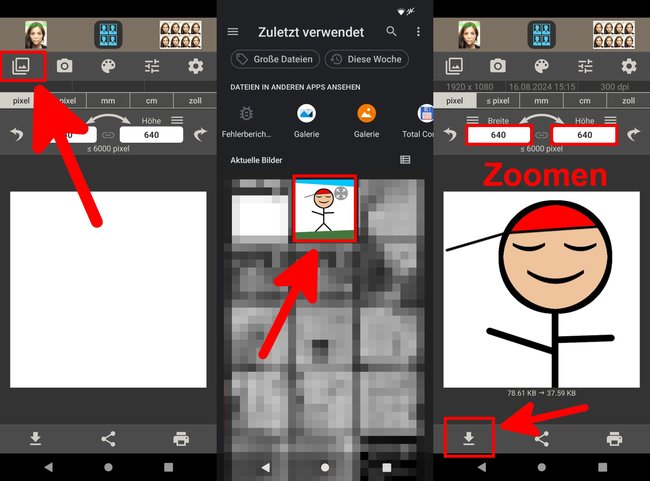
WhatsApp komprimiert übrigens auch Bilder, die ihr per Chat an andere schickt. Wie ihr eure Bilder in Originalgröße versendet, zeigen wir hier:


